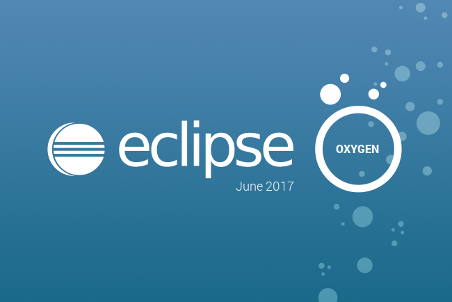
Eclipse 4.7 Oxygen の 設定も大詰め、Web/XML の 設定になります. ここはエディターの設定を少し変えたいぐらいになります.
大きくは、インデントを Google の HTML/CSS Style Guide の “Indent by 2 spaces at a time. - 2.2.1 Indentation“ に ならって設定したところと、XML の 検証が無効になっているので有効にします.
また行の幅を 999 に しています. 私は HTML や XML の タグは折り返したくないというがあり、最長の設定にしています. ここはチームによってかなり温度差がありそうです. 周りとよく相談のうえで設定が必要ですね.
作業環境
- Windows 10 64bit
- Java SE Development Kit 1.8.0_141
- Eclipse 4.7 Oxygen
設定
まずは、いつも通り Eclipse の メニュー から [ウィンドウ] - [設定] を クリックし、設定ウィンドウを表示します.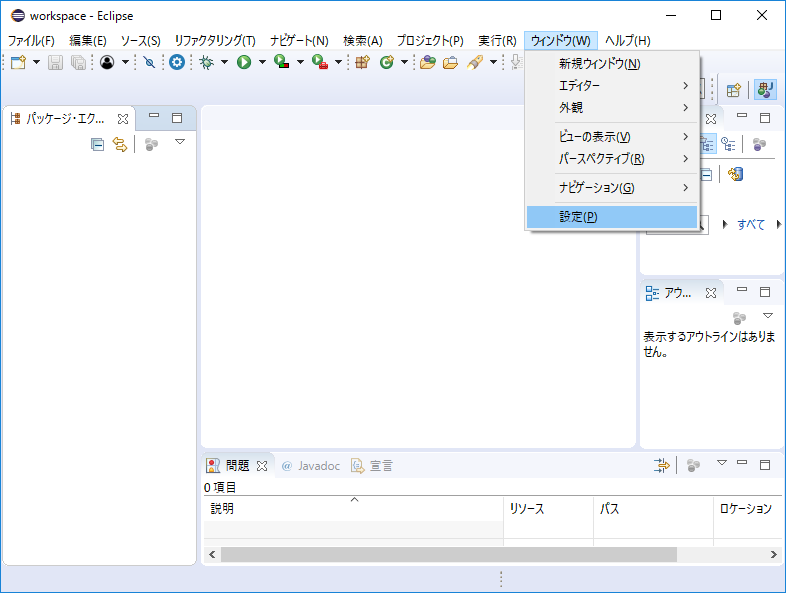
[Web] - [CSS ファイル] - [エディター]
- 行の幅: 999
- スペースを使用したインデント: チェック
- インデント・サイズ: 2
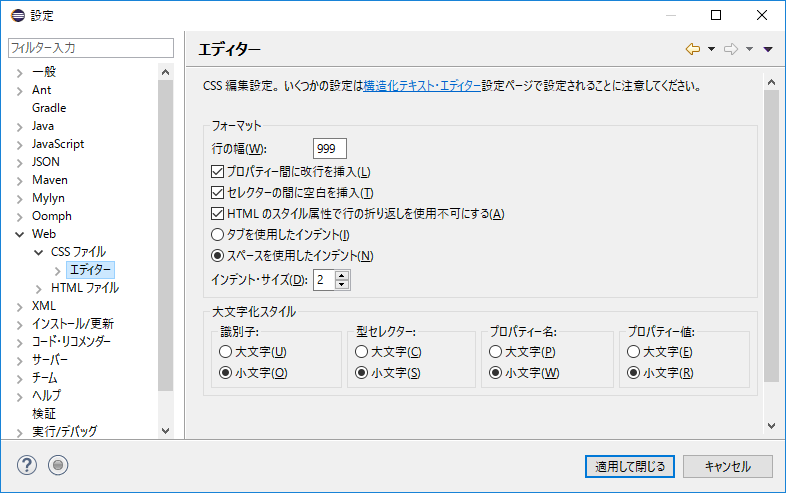
[Web] - [HTML ファイル] - [エディター]
- 行の幅: 999
- スペースを使用したインデント: チェック
- インデント・サイズ: 2
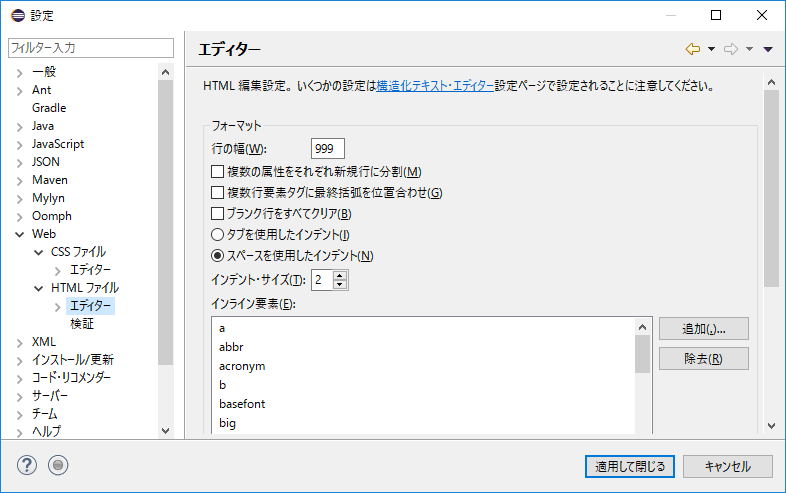
[XML] - [XML ファイル] - [エディター]
- 行の幅: 999
- スペースを使用したインデント: チェック
- インデント・サイズ: 2
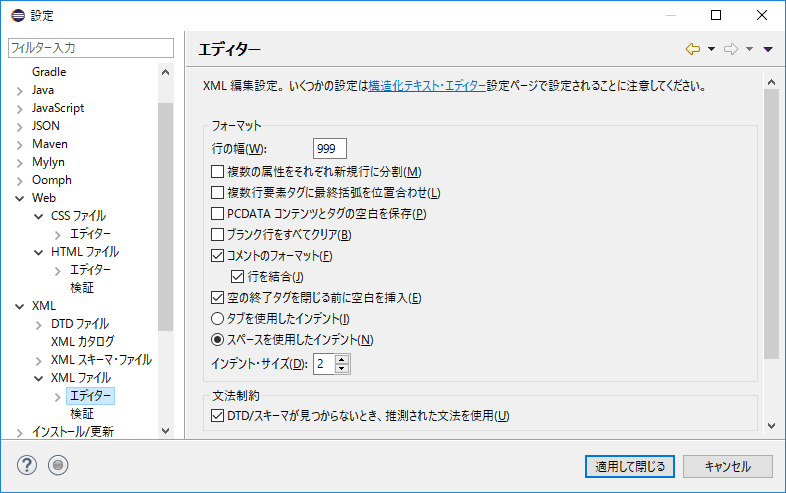
[XML] - [XML ファイル] - [検証]
- 文法指定なし: 警告 (必要に応じて 無視)
- マークアップ検証を使用可能にする: チェック
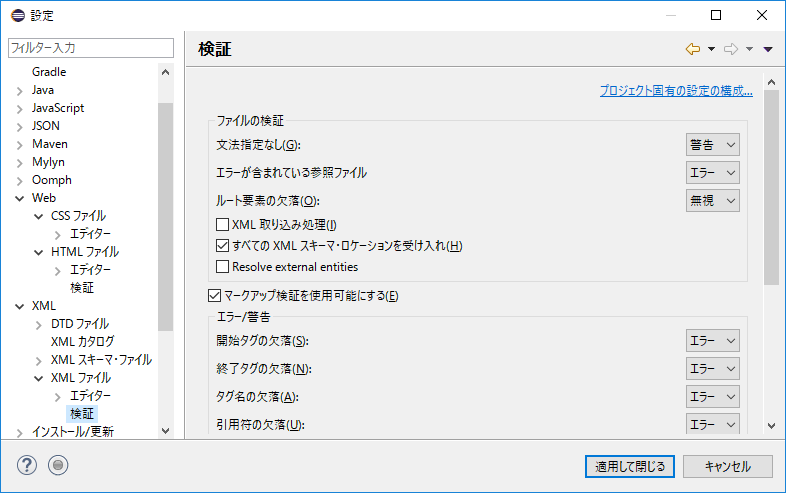
Eclipse の 書籍
本記事の 4.7 より古いバージョンとなりますが、Eclipse の 使い方について一通り知るにはよいでしょう. Eclipse は だいぶ枯れているので、大きな違いはないので多少のバージョン違いでも特に問題なく対応できます. (※ Eclipse や IDE を すでに使っている場合には不要です)
Java の 書籍
IDE は あくまでも道具なので、プログラミングの知識はしっかりつけておきたいところです.
Java 8 までを、しっかり身に着けるには こちらの書籍がよいです. こんな感じで Java 9 も 出してほしいですね.
ここは、あまり設定項目がなかったので簡単に終わりました. 残すは 3rd Party の Plug-in 導入と設定になります. もう一息.

